Можете покренути раздвојено, само из командне линије, али у два начина; командна линија и интерактивни. У интерактивном режиму имате нову љуску са само раздвојеним командама, док у командну линију сваки пут унесете нову команду. Постоји и опција -с, тако да можете покренути више команди у једном потезу.
Провери пре
Пре него што започнете било шта, требало би да се уверите да је диск такав какав мислите. Користите опцију листе да бисте то урадили. Имајте на уму да ће партед приказати само дискове којима ваш корисник има приступ, тако да ћете можда морати да искористите роот роот да бисте пронашли свој нови сјајни диск. Такође, приказује све дискове.
$ раздвојено -лЛиста, ако имате нови диск, требало би да изгледа отприлике овако:
Модел: АТА КЕМУ ХАРДДИСК (сцси)Диск / дев / сда: 21.5ГБ
Величина сектора (логички / физички): 512Б / 512Б
Табела партиција:
Диск Флагс:
Број Почетак Крај Величина Систем датотека Назив Заставе
Упозорење: Није могуће отворити / дев / ср0 читање-писање (систем датотека само за читање). / дев / ср0
је отворен само за читање.
Модел: КЕМУ КЕМУ ДВД-РОМ (сцси)
Диск / дев / ср0: 599 МБ
Величина сектора (логички / физички): 2048Б / 2048Б
Табела партиција: мсдос
Диск Флагс:
Број Почетак Крај Величина Тип Систем датотека Ознаке
2 19.7МБ 116МБ 96.5 МБ примарне есп
Приметите да постоје два диска, ЦД и нови чврсти диск. Пажљиви читаоци приметиће да за покретање ових наредби користим виртуелну машину. Ако желите да штампате само свој диск, морате да користите формат испод:
$ партед / дев / сда1 - испис[роот @ никос: ~] # партед / дев / сда - принт
Модел: АТА КЕМУ ХАРДДИСК (сцси)
Диск / дев / сда: 21.5ГБ
Величина сектора (логички / физички): 512Б / 512Б
Табела партиција: гпт
Диск Флагс:
Број Почетак Крај Величина Систем датотека Назив Заставе
3 1049кБ 537МБ 536МБ фат32 ЕСП чизма, посебно
1 537МБ 19.3ГБ 18.8ГБ ект4 примарно
2 19.3ГБ 21.5ГБ 2147МБ примарно
Ознаке
Ознаке, када се користи раздвојено, означава тип партицијске табеле који желите да користите. Обавезно покрените УЕФИ машину ако одаберете 'гпт'. Ваш систем се неће покренути ако ово погрешно схватите! Да бисте проверили шта имате, одштампајте фирмвер. Збуњујуће, када форматирате дискове са мкфс, можете ставити ознаке и другачији концепт.
$ лс сис / фирмверАко садржи ефи линију, спремни сте за то!
ацпи дми ефи меммап кему_фв_цфгАко видите шта је доле, морате да изаберете мсдос. Овде искључујем Мац рачунаре јер још увек нисам искусио њихово коришћење.
ацпи дми меммап кему_фв_цфгСада када сте сигурни да на свом рачунару имате УЕФИ имплементацију, можете поставити ознаку.
$ партед / дев / сда - мклабел гптУ другом случају, мсдос, радите исто, али са другим параметром.
$ партед / дев / сда - мклабел мсдосСада можете почети са стварањем партиција!
Преграде
У случају УЕФИ, потребно је да ставите мало простора за покретање или ЕСП партицију. Овде можете ставити све ствари за покретање које УЕФИ / ЕФИ подржава. Из тог разлога морате оставити простор испред главне партиције. У овој првој наредби додајемо и простор за свап партицију. Погледајте наредбу испод:
$ партед / дев / сда - мкпарт примарни 512МБ -8ГиБОва наредба започиње партицију на 512МБ и завршава је на 8ГиБ пре краја диска. Приметите знак „-“ испред другог појма. У другом случају, мсдос, радите исто, али почињете ближе почетку. МБР је само до 1МБ, укључујући резервну копију.
$ партед / дев / сда - мкпарт примарни 1МиБ -8ГиБУ оба случаја, ваш диск ће попунити све између почетка и пред сам крај. Ова партиција ће попунити простор између почетка и краја.
$ раздвојено -лДа бисте видели шта се догађа са вашим диском. Чините то између сваког корака док не будете сигурни у оно што се догађа.
На остатак диска ставите свап партицију.
$ партед / дев / сда - мкпарт примарни линук-свап -8ГиБ 100%Приметите да поступак не мора да зна величину диска, све док је он већи од 8 гигабајта. Очигледно, на основу величине ваше замене, можете да подесите количину РАМ-а у вашем случају. У виртуелну машину би вероватно требало да ставите највише 2ГиБ.
Коначно, само за случај УЕФИ, креирајте партицију система УЕФИ.
$ партед / дев / сда - мкпарт ЕСП фат32 1МиБ 512МиБКао што видите у овој наредби, систем датотека можете поставити за партицију када је креирате. Можете га поставити и након што сте га креирали.
Пуњење диска
Диск можете напунити раздвојеним, а да не знате његову укупну величину. Постоји много начина за то, а раније сте видели пример где стављате 100% да бисте дошли до краја диска. Други начин пуњења диска је коришћење с; за сектор,%; за проценат и цхс; за комбиновану главу и сектор мотора. Најбољи део, у овом случају, је тај што можете погрешити око тога одакле почети, а раздвојени ће вас питати за најближе могуће решење, а ви можете одговорити са Да.
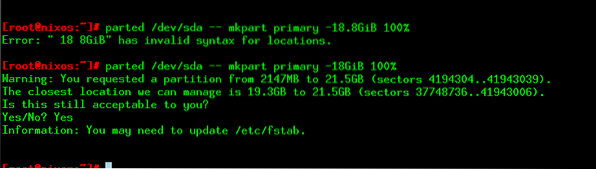
Слика 1: Раздвојено ће вам дати предлог када грешите.
Постављање застава
У случају УЕФИ, желите да се уверите да је ЕСП постављен да буде управо то покретањем партед.
$ партед / дев / сда - подесите 3 еспСве заставе сте поставили на овај начин.
Уклањање партиције
Направио грешку? Промена стратегије? Можете уклонити партиције, једну по једну. Можете променити број партиције да бисте изабрали тачну.
$ партед / дев / сда - рм 1Тамо се ништа не додаје.
Спаси
Такође можете спасити стари диск помоћу параметра за спасавање. Ово ради чак и када сте грешком уклонили партицију.
$ партед / дев / сда - спасилачки 1МБ 20ГиБАкција је спора, али вам може помоћи да се опоравите од проблема. Када се растане нешто пронађе, тражиће од вас акцију.
Закључак
Партед је врло моћан начин за партиционирање диска. Можете одабрати покретање команде одједном или отварање љуске.
 Phenquestions
Phenquestions


